
Si può personalizzare l'immagine della schermata di blocco Windows 10 in vari modi. Ma ce n'è uno che colpisce per la grande qualità dei suoi sfondi e questo è il contenuto in primo piano di Windows. Gli sfondi sono presi da Bing, famoso per i suoi grandi dettagli negli sfondi.
Questi sfondi si trovano nei file temporanei del tuo sistema, quindi se vuoi individuarli dovrai "cacciarli". Per utilizzarli come sfondi sul desktop del nostro PC, utilizzeremo un'app molto graziosa per vari motivi e si chiama Lock Screen Reflection.
È un'app gratuita per Windows che inserirà il contenuto in primo piano come immagine del tuo sfondo. Funziona solo se lo hai attivare la funzione nella schermata di blocco.
Come impostare manualmente l'immagine del contenuto in primo piano come sfondo
- Andremo con lui Browser di file al seguente percorso (sostituire il nome utente con il nome dell'account):
c: \ Users \ Username \ AppData \ Local \ Packages \ Microsoft.Windows.ContentDeliveryManager_cw5n1h2txyewy \ LocalState \ Assets
- La cartella apre un gran numero di file non identificati. Copiamo tutti i file nella cartella in una posizione diversa. Ordiniamo i file per dimensione, poiché gli sfondi sono più grandi
- Rinomina le immagini con l'estensione .JPG
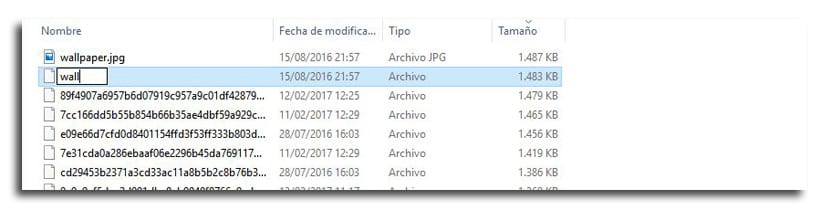
- Sposta quegli sfondi nella cartella delle immagini
- Stava andando a Impostazioni> Personalizzazione> Sfondo e seleziona l'immagine che vogliamo
Come inserire automaticamente i contenuti in primo piano come immagine di sfondo
- Stava andando a Impostazioni> Personalizzazione> Blocca schermo> Seleziona "Contenuti in primo piano di Windows"
- Scarica Lock Screen Reflection
- Non avendo installazione, quando vuoi utilizzare un'immagine del contenuto in primo piano, devi avviare l'app per aggiornare lo sfondo
- Se vuoi adesso personalizzare il formato dello sfondo dovrai usare questo comando nel prompt dei comandi in cui si trova Lock Screen Reflection:
1sr.exe "C: \ images \ My Image.jpg" 2
Questo è un trucco interessante per quelli di voi che amano il multischermo.